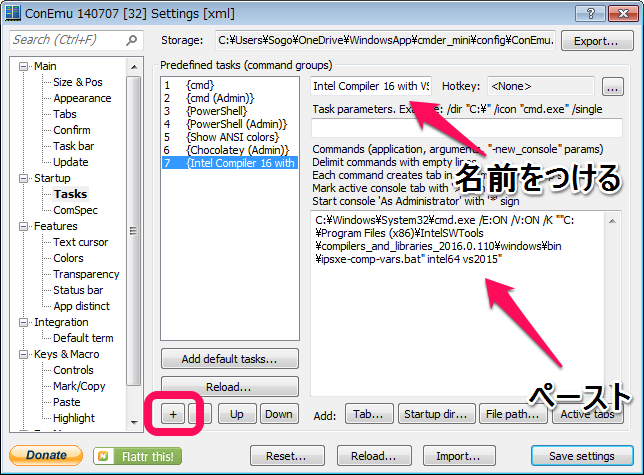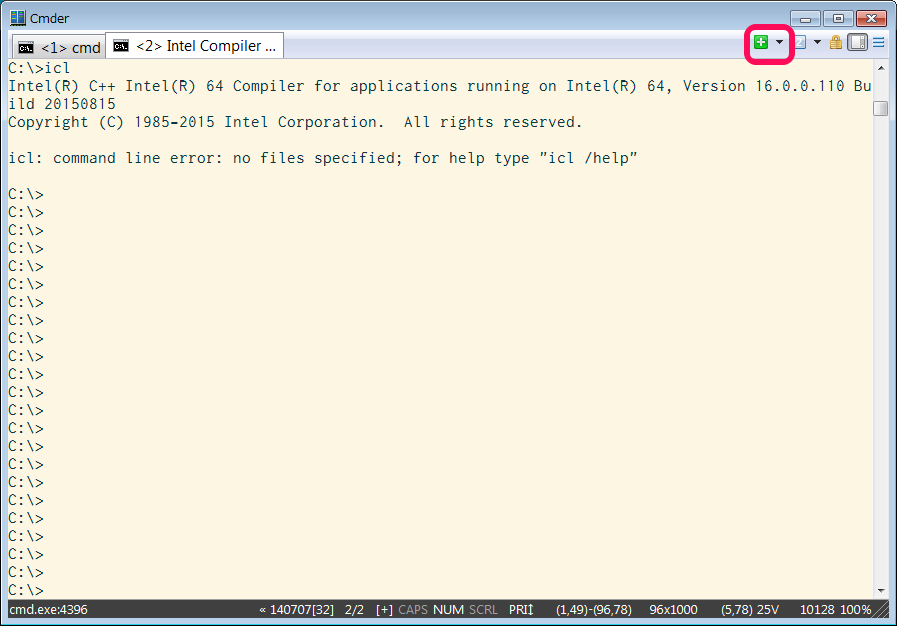ずいぶん前に、windows nativeなpythonに無理矢理ansibleをインストールしてみたら、pwdだのfcntlだのといったUnix固有の標準ライブラリに依存しまくってて、まったく歯が立たなかったので放置してたんですが、最近babunというcygwinの派生版を使い始めたのでこっちで試してみることにしました。
pipのインストール
現時点のbabunのpythonは2.7.10なので、pipのwebページによるとインストール済のはずですが、
pip is already installed if you're using Python 2 >=2.7.9 or Python 3 >=3.4 downloaded from
https://pip.pypa.io/en/stable/installing/
どうやらインストールされてないようでwhich pipするとwindows nativeのpython用のpipが返されます。
> which pip /cygdrive/c/ProgramData/chocolatey/bin/pip
公式ページの英語版ドキュメントによると
The ensurepip package provides support for bootstrapping the pip installer into an existing Python installation or virtual environment. This bootstrapping approach reflects the fact that pip is an independent project with its own release cycle, and the latest available stable version is bundled with maintenance and feature releases of the CPython reference interpreter.
In most cases, end users of Python shouldn’t need to invoke this module directly (as pip should be bootstrapped by default), but it may be needed if installing pip was skipped when installing Python (or when creating a virtual environment) or after explicitly uninstalling pip.
https://docs.python.org/2.7/library/ensurepip.html
とのことなので、ensurepipを使ってインストールしましょう。
> which python
/usr/bin/python
> python -m ensurepip
Ignoring indexes: https://pypi.python.org/simple
Collecting setuptools
Collecting pip
Installing collected packages: setuptools, pip
Successfully installed pip-6.1.1 setuptools-15.2
> which pip
/usr/bin/pip
> pip install -U pip
You are using pip version 6.1.1, however version 8.1.0 is available.
You should consider upgrading via the 'pip install --upgrade pip' command.
Collecting pip
Downloading pip-8.1.0-py2.py3-none-any.whl (1.2MB)
100% |████████████████████████████████| 1.2MB 327kB/s
Installing collected packages: pip
Found existing installation: pip 6.1.1
Uninstalling pip-6.1.1:
Successfully uninstalled pip-6.1.1
Successfully installed pip-8.1.0
virtualenvのインストール
以前書いたwindows版の記事を参考にpipでインストールします。
hpcmemo.hatenablog.com
> pip install virtualenv
Collecting virtualenv
Downloading virtualenv-15.0.0-py2.py3-none-any.whl (1.8MB)
100% |████████████████████████████████| 1.8MB 231kB/s
Installing collected packages: virtualenv
Successfully installed virtualenv-15.0.0
ansibleのインストール
virtualenvで環境を作って、ansibleをインストールします。
> virtualenv ansible
New python executable in /cygdrive/c/Users/n_so5/OneDrive/Python/ansible/bin/python2.7
Also creating executable in /cygdrive/c/Users/n_so5/OneDrive/Python/ansible/bin/python
Installing setuptools, pip, wheel...done.
> cd ansible
> . bin/activate
(ansible)> pip install ansible
Collecting ansible
Using cached ansible-2.0.1.0.tar.gz
Collecting paramiko (from ansible)
Downloading paramiko-1.16.0-py2.py3-none-any.whl (169kB)
100% |████████████████████████████████| 174kB 706kB/s
Collecting jinja2 (from ansible)
Downloading Jinja2-2.8-py2.py3-none-any.whl (263kB)
100% |████████████████████████████████| 266kB 1.1MB/s
Collecting PyYAML (from ansible)
Downloading PyYAML-3.11.tar.gz (248kB)
100% |████████████████████████████████| 256kB 758kB/s
Requirement already satisfied (use --upgrade to upgrade): setuptools in /usr/lib/python2.7/site-packages (from ansible)
Collecting pycrypto>=2.6 (from ansible)
Downloading pycrypto-2.6.1.tar.gz (446kB)
100% |████████████████████████████████| 450kB 975kB/s
Collecting ecdsa>=0.11 (from paramiko->ansible)
Downloading ecdsa-0.13-py2.py3-none-any.whl (86kB)
100% |████████████████████████████████| 92kB 2.3MB/s
Collecting MarkupSafe (from jinja2->ansible)
Downloading MarkupSafe-0.23.tar.gz
Installing collected packages: ecdsa, pycrypto, paramiko, MarkupSafe, jinja2, PyYAML, ansible
Running setup.py install for pycrypto ... done
Running setup.py install for MarkupSafe ... done
Running setup.py install for PyYAML ... done
Running setup.py install for ansible ... done
Successfully installed MarkupSafe-0.23 PyYAML-3.11 ansible-2.0.1.0 ecdsa-0.13 jinja2-2.8 paramiko-1.16.0 pycrypto-2.6.1
動作確認
とりあえずテストとしてpingでも打ってみます。
> echo hoge.huga.com > hosts > ansible hoge.huga.com -m ping -i hosts 0 [main] python2.7 6852 child_info_fork::abort: address space needed by '_speedups.dll' (0x460000) is already occupied ERROR! Unexpected Exception: 'NoneType' object has no attribute 'terminate' to see the full traceback, use -vvv
_sppedups.dllってなんじゃと思ってfindしてみると
> find ./ -name _speedups.dll ./lib/python2.7/site-packages/markupsafe/_speedups.dll
さっきansibleを入れた時に一緒にインストールされたMarkupSafeに含まれるライブラリのようです。
おそらく、こちらの記事と同じ問題だろうと推測して、同じことをやってみます。
d.hatena.ne.jp
> find `pwd` -name '*.dll' -o -name '*.so' >~/rebase_list 一旦babunのターミナルを終了して、%USERPROFILE%\.babun\cygwin\bin\ash.exe を実行 $cd $HOME $/bin/rebaseall -T rebase_list -v (中略) /usr/bin/cygattr-1.dll: new base = 6fe10000, new size = 10000 /usr/bin/cygatomic-1.dll: new base = 6fe20000, new size = 20000 /usr/bin/cygaspell-15.dll: new base = 6fe40000, new size = b0000 /usr/bin/cygarchive-13.dll: new base = 6fef0000, new size = b0000 /usr/bin/cygaprutil-1-0.dll: new base = 6ffa0000, new size = 30000 /usr/bin/cygapr-1-0.dll: new base = 6ffd0000, new size = 30000
再度babunを起動して、
> ansible hoge.huga.com -m ping -i hosts
hoge.huga.com | UNREACHABLE! => {
"changed": false,
"msg": "SSH encountered an unknown error during the connection. We recommend you re-run the command using -vvvv, which will enable SSH debugging output to help diagnose the issue",
"unreachable": true
}forkの問題は解消されたっぽいけどやっぱり接続できません。
とりあえず、-vvvvを付けて実行してみると、ログの最後の方で"Broken Pipe"というのが表示されていたのでぐぐってみたところ、こんな記事がひっかかりました。
blog.simonmetzger.de
しかし、ansible.cfgに書いたのでは-vvvvオプションを付けると、あいかわらずControlMaster=autoになっていたので、コマンドライン引数を追加して
> ansible hoge.huga.com -m ping -i hosts --ssh-extra-args="-o ControlMaster=no"
にしてみました。
それでもUNREACHABLEは変わらないので、さらにしばらくぐぐり続けたところ、こんなページがみつかりました。
serverfault.com
.sshの下のファイルのowner/groupを見たらgroupが"None"になっていたので、試しに
> chown ユーザ名:Users ~/.ssh/*
をしてみたところ、ようやく接続できました。
> ansible hoge.huga.com -m ping -i hosts --ssh-extra-args="-o ControlMaster=no"
hoge.huga.com | SUCCESS => {
"changed": false,
"ping": "pong"
}何回か再実行すると、時々FAILになったりするので、ちょっと実用にはほど遠いんですがとりあえずこの辺で一旦終了しときます。